AndroidおよびiOS用のAlexa経由でハンズフリーSMSを送信する方法

アマゾンのアレクサは、彼女の仮想スリーブに多くのトリックを持っています。やることリストの整理から空港への乗車の呼びかけまで、Alexaは有能なバーチャルアシスタントです。しかし、このスペースはますます混雑しています。すべてのテクノロジー企業が独自の小さなヘルパーボットを展開しているようです。
これは、人道に対するマトリックスのようなロボットの反乱の謙虚な始まりであると主張する人もいるかもしれません。実際には、メーカーは革新とより有用な機能の追加に熱心であるため、この競争の激化は消費者に利益をもたらします。
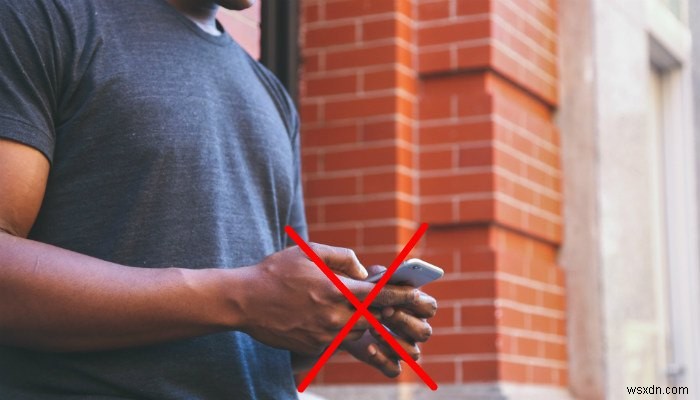
その好例として、AmazonのAlexaがテキスト(SMS)メッセージを送信できるようになりました。メッセージを口述して、誰に送信するかをAlexaに伝えるだけで、ハンズフリーのテキストメッセージを利用できます。 T9の予測テキストメッセージが携帯電話テクノロジーの頂点であると考えていた私たちにとって、男の子は私たちが間違っていました。
この段階では、音声のみを使用してテキストメッセージを送信できるのは、Androidユーザーに限定されています。残念ながら、Amazonは現在、iOSユーザー向けにこの機能を展開する予定はないと述べています。幸いなことに、iOSユーザーがAlexa対応デバイスを介してテキストメッセージなどを送信できるようにするサードパーティのスキルがあります。
このガイドでは、AndroidデバイスとiOSデバイスの両方でAlexa経由でSMSを送信する方法について説明します。
AndroidでAlexa経由でSMSを送信
Androidデバイスでテキストメッセージング機能を有効にするのは簡単です。始める前に、Alexaアプリが最新バージョンに更新されていることを確認してください。これを行うには、Playストアを開き、Alexaアプリを検索します。更新できる場合は、「更新」というラベルの付いたボタンが表示されます。それをタップするだけでアプリを更新できます。更新プロセスが完了したら、AndroidスマートフォンでAlexaアプリを開きます。 [会話]タブをタップします。これにより、新しいテキストメッセージング機能の詳細を示すポップアップが開きます。ここから、[プロフィールに移動]をタップします。
注 :ポップアップが表示されない場合は、「連絡先」アイコン(人の輪郭のように見えるアイコン)をタップして、「マイプロフィール」を選択します。
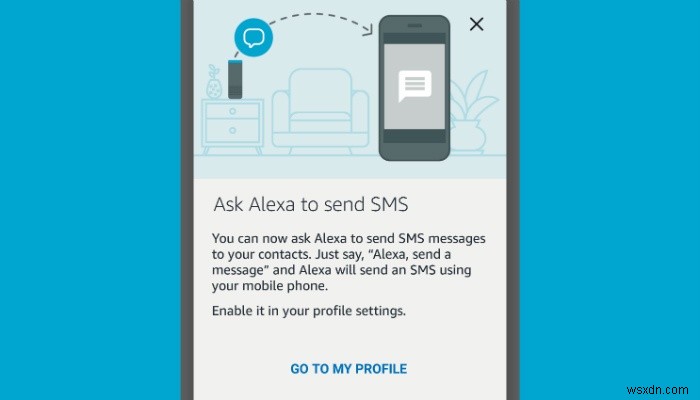
プロファイルにアクセスしたら、[権限]が表示されるまで下にスクロールします。その下に「SMSの送信」というラベルの付いたトグルが表示されます。トグルをタップして有効にし、「OK」を押して続行します。この時点で、AlexaがSMSメッセージを送信および表示することを許可する許可を求めるポップアップが表示されます。 [許可]をクリックすると、準備が整います。
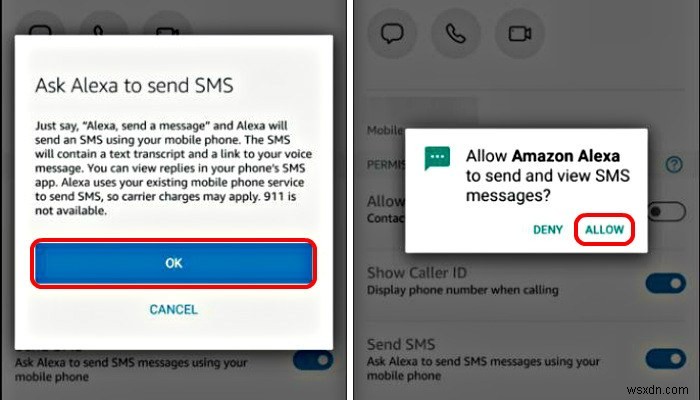
この機能を有効にすると、受信者がAndroidまたはiOSデバイスを使用しているかどうかに関係なく、ほとんどの米国の番号にテキストメッセージを送信できます。残念ながら、この機能にはいくつかの小さな制限があります。グループテキストやマルチメディアメッセージ(MMS)を送信することはできません。ミーム愛好家に指を交差させてください。
iOSでAlexa経由でSMSを送信
一部の人にとってはショックかもしれませんが、現時点ではAppleのiOSのハンズフリーテキストメッセージのネイティブサポートはありません。 Amazonの公式ソリューションが見えないため、iOSユーザーはサードパーティの開発者を受け入れる必要があります。幸い、iOSユーザーにハンズフリーのテキストメッセージを提供するMastermindと呼ばれるサードパーティのAlexaスキルがあります。さらに、Mastermindには、iOSとAndroidの両方のユーザーが利用できる他の多くの便利な機能があります。
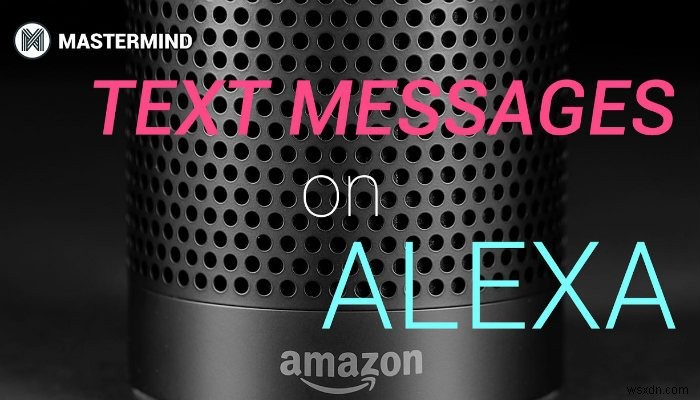
Mastermindは、Alexa対応デバイスで利用できるサードパーティのスキルであり、iOSおよびAndroidユーザーは、ハンズフリーテキストメッセージの送信、電話の発信、アプリ通知の読み取りと管理、アプリの起動、Wi-FiとBluetoothのオンとオフの切り替えを行うことができます。はるかに。 Mastermindを有効にすると、次の一般的なコマンドを発行できるようになります。
- テキストメッセージを送信するには、「アレクサ、首謀者にメッセージの送信を依頼してください。 」首謀者はあなたの電話番号を使用してSMSメッセージを送信します。
- 電話を見つけるには、「アレクサ、首謀者に私の電話をかけるように頼んでください。 」サイレントモードまたはサイレントモードの場合でも、スマートフォンは最大音量になります。
- 電話が鳴ったら、「アレクサ、首謀者に誰が電話をかけているのか聞いてください」と言います。 」を使って、誰があなたを呼んでいるのかを調べます。さらに、「アレクサ、首謀者に電話を拒否するように依頼する」と言うことで、不要な通話を直接ボイスメールに送信できます。 「
- 電話で通知が鳴ったら、「アレクサ、首謀者に聞いてみてください。 」首謀者は、電子メール、Facebookの更新、WhatsAppメッセージ、ツイート、Instagramの投稿などを読みます。
- ハンズフリー電話をかけるには、「アレクサ、首謀者に電話をかけてもらいます。」と言います。 」首謀者はあなたの電話または接続されたBluetoothスピーカーから通話を開始します。
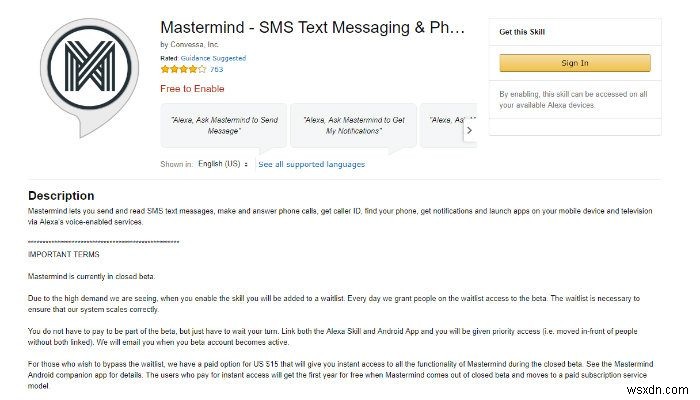
先に述べたように、Mastermindはもっと多くのことができます。 Alexa対応デバイスでスキルを有効にすることに不安がある場合は、コマンドリスト全体を確認してください。
MastermindはAlexa対応デバイスで無料で有効にできますが、現在はクローズドベータ版です。つまり、実際に使用する前に、順番待ちリストに追加されます。ただし、キューをジャンプするために、ウォレットを15ドルの金額で開くことができます。開発者は、ベータ版へのアクセスを毎日許可していると主張していますが、需要が高いため、しばらく待つ可能性があります。
Alexa経由でテキストメッセージを送信してみましたか?首謀者のスキルを有効にしましたか?もしそうなら、あなたの経験はどのようなものでしたか?コメントで教えてください!
-
Google マップの音声を変更する方法 (Android および iOS)
「風と波は常に有能なナビゲーターの味方です 」 ~ エドワード・ギボン その通りですね。適切なナビゲーションがないと、少し道に迷ってしまうのではないでしょうか?どの旅をするにしても、目的地に到達するのに役立つ効果的なナビゲーション プランが必要です。友人と車で旅行するときも、毎日の通勤状況を追跡して渋滞をしのぐときも、ナビゲーション アプリは私たちの生活の中で重要な役割を果たしています。マイルストーンごとに住所を確認するために立ち寄ったり、慣れない道で迷子になったりする時代は終わりました。確かに、テクノロジーは長い道のりを歩んできました。 同意するかどうかは別として、ナビゲーション アプ
-
Android および iOS で Gmail ダーク モードを有効にする方法
ダークモードは最近議論されており、多くのダークモードアプリが個別に展開されています.これに続いて、最新の Android オペレーティング システム Android Q と Apple の iOS 13 がダーク モード テーマの採用を開始しました。 オペレーティング システム全体にダーク モードを適用することは可能ですが、手動で行う必要がある Gmail と一緒に多くのアプリがあります。 Gmail のダーク モードは、新しいオペレーティング システムのリリース以来、iOS と Android の両方のユーザーが待ち望んでいた設定です。最近、Google は Android 10 でダーク
